プレゼンテーションオプション
プレゼンテーションオプション
テスト表示のオプションにアクセスするには、設定パネルに移動します。表示オプションは、まだ学生が利用できないテストで利用可能です。
テストの表示のオプションは次のとおりです。
一度に1つの問題を表示する
前の問題に引き返すことを禁止
問題をランダムで表示
解答をランダムで表示
ページをランダムで表示
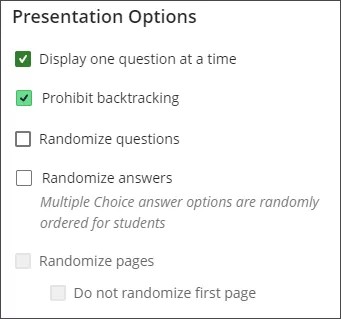
一度に1つの問題を表示する
一度に 1 つの問題を表示する利点
一度に1つの問題に集中する
ブラウザのパフォーマンスが向上するため、古いコンピュータでもアクセス効率が上がる
ネットワーク接続の悪い遠隔地にいる場合でも、学習体験が向上する
モバイルデバイスでテストを受ける場合は、タッチスクロールがミスを引き起こす可能性があるので、ユーザーエクスペリエンスが向上する
アセスメントに問題が含まれるまで、一度に 1 つの問題を表示する オプションを選択することはできません。
アセスメントで、一度に1つの問題を表示することに関する動画を見る
次のナレーション入りの動画は、このページに含まれる情報の一部を視覚的・聴覚的に表現したものです。動画に描かれている内容の詳細については、Vimeoで動画を開き、[その他のアクション]に移動して、[トランスクリプトを表示]を選択します。
前の問題に引き返すことを禁止
教員は前の問題に引き返すことを禁止して、アセスメントの問題の順番を強制することもできます。以降の問題がヒントをもたらす場合や、以前の問題の正解がわかってしまう場合、順番が重要になります。学生が問題に回答して次の問題に進むと、引き返すことができなくなります。
学生が問題をスキップしようとすると、一度スキップしたら戻れないことを伝える警告が表示されます。
アセスメントには2つ以上の問題が含まれていて、一度に1つの問題を表示 がオンになっている必要があります。
問題と解答をランダム表示する
問題と解答をランダムで表示すると、練習を支援したり、学生の不正行為を防ぐことができます。
注記
解答のランダム表示が可能なのは、組み合わせ問題と多肢選択問題のみです。正誤問題の解答をランダム表示したい場合は、多肢選択問題タイプを使用して、解答の選択肢として正と誤を用意します。
いずれかの設定あるいは両方の設定を使用すると、学生ごとに異なるテストが表示されます。テストの[設定]ページに、解答のランダム表示の選択に関するメッセージが表示されます。
注記
ランダム表示のオプションを選択するには、テスト問題がすでに存在している必要があります。
問題をランダムで表示
[設定]で、[プレゼンテーションのオプション]セクションに移動します。[問題をランダムで表示]を選択し、学生に対して問題をランダムに表示します。
テストを作成すると、問題が順番に表示されます。学生がテストの答案を開始するたびに、問題が異なる順番で表示されます。[コンテンツと設定]タブに表示される問題番号への参照を含める場合、[問題をランダムで表示]オプションを使用しないでください。順番がランダムになることで、問題の番号が変わり、混乱を招く可能性があります。
学生が提出を開始した後に、問題をランダムで表示設定を選択または解除できます。
解答の順番をランダムで表示
設定で、回答のランダム化を選択すると、学生に複数回答および択一回答の選択肢をランダムな順序で表示できます。
テストを作成すると、解答が順番に表示されます。学生がテストの答案を開始するたびに、解答が異なる順番で表示されます。
学生が提出を開始した後は、解答をランダムで表示設定は選択も解除もできません。
ページをランダムで表示
アセスメントに複数ページにわたる問題が含まれている場合 (たとえば、多肢選択問題のページと作文問題のページがある場合)、[ページをランダムで表示]により、これらのページが表示される順番がランダムになります。
アセスメントのページをランダムで表示するように設定している場合、[最初のページをランダムで表示しない]を使用すると、最初のページを固定できます。これは、テストの最初のページに指示が含まれている場合に便利です。